
PC-versjonen av Grand Theft Auto V (GTA V) har tatt nesten to år å starte etter at spillet først utgitt på PlayStation 3 og Xbox 360 i 2013. Men det kommer med sine egne unike egenskaper. Av disse, er det mest praktiske er i bygget, opptak og redigering. Hva dette betyr er at du trenger ikke en tredjeparts løsning som FRAPS til å spille inn GTA V spilling på PC-en. I stedet, alt kan administreres i spillet. Her er hvordan du kan få mest mulig ut av det.
- Opptak av klippene dine
- Klipp detaljer
- Redigering klipp
- Lagre og eksportere video
- Laste opp videoen din
Held du nede ALT og trykker på F1 slås på Manuelt Opptak. Dette lar deg starte og stoppe opptak under spilling. Å trykke ALT og F1 lagrer det mens du trykker på Venstre ALT og F3 avbryter den.
Lagret klipp-avspilling i en sekvens.

Å trykke F2 du kan bruke til Handling Reprise. Dette tillater deg å lagre spilløyeblikk rett etter at de har skjedd. Spillet vil stadig buffer registrerte data i bakgrunnen, men det vil ikke redde noe som helst før du bestemmer deg for å opprette en Handling Reprise.
Når en hendelse som er verdt å dele oppstår kan du velge å ta det ved å holde nede ALT og trykker på F1 for å velge “Lagre Handling Reprise”, omtrent på samme måte som å trykke på en knapp på PlayStation 4 og Xbox-En lar deg ta opp gameplay opptakene når det skjer.
Avbryte opptak (Venstre ALT + F3) vil slette alle data som er registrert siden siste klippet ble lagret.
Varigheten av en Handling Reprise videoklippet avhenger av hvor mye aktivitet i løpet av et opptak. Hvis det er et segment som ikke er for opptatt, vil det være opp til ett minutt og 30 sekunder. Mer kaotiske scener vil klokke opp til 30 sekunder. Hvis du vil ha mer kontroll over klippet, kan du bruke manuell innspilling i stedet.
Klippene er automatisk med tittelen når de lagres. Dette er i formatet “Måned DD ÅÅÅÅ Klippet XXXX” (f.eks., ‘Apr 11 2012 Klippet 0021’).
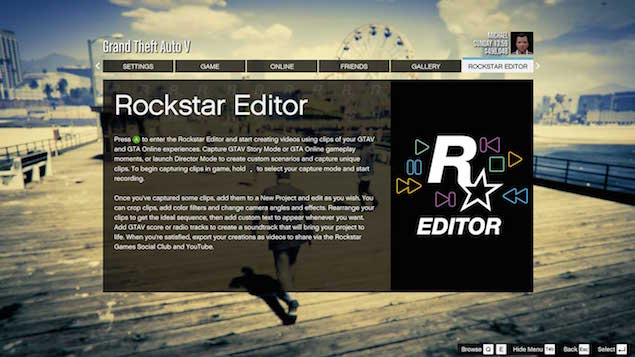
Du kan endre mengden plass som brukes til å lagre klipp ved å gå til Pause Meny > Innstillinger > Rockstar Redaktør. Og du kan gå til Klipp Management for å slette uønskede klipp og frigjøre mer plass.
Trykk på pause-knappen, og velg Rockstar Redaktør. Du kan se klippet i Klippet Management. Åpne deretter Opprette Nytt Prosjekt. Velg Legg Til Klipp.
Velg fra klipp og plassere dem på tidslinjen. Når du har plassert et videoklipp trykk på ENTER eller dobbeltklikk hvert klipp for å redigere.
Bruk musen hjulet for å bla gjennom hver ramme i videoen.
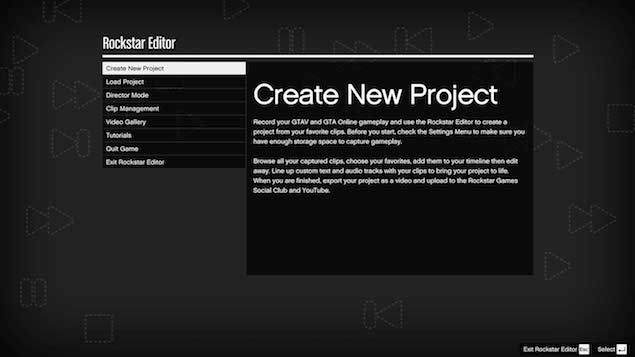
Slette klipp med DEL, kopier et klipp med VENSTRE CTRL og C. Trykk VENSTRE CTRL og X for å “plukke opp” og flytte uthevet klippene på tidslinjen til en annen plassering, eller klikk og dra dem.
Du kan også bruke en rekke effekter som for eksempel å justere dybdeskarpheten, legge til lyd, hastighet og i visse tilfeller, manipulere kameravinkler også, som alle er tilgjengelige som alternativer til å klikke på.
Å trykke F5 kan du raskt lagre for å forebygge eventuelle uheldige tap av data. For å endre navnet på prosjektet ditt, eller til å lagre ulike versjoner av det samme prosjektet bruk Lagre Prosjektet.
Eksportere prosjektet ditt når du er ferdig med å velge Eksport i Prosjektet Hovedmenyen.
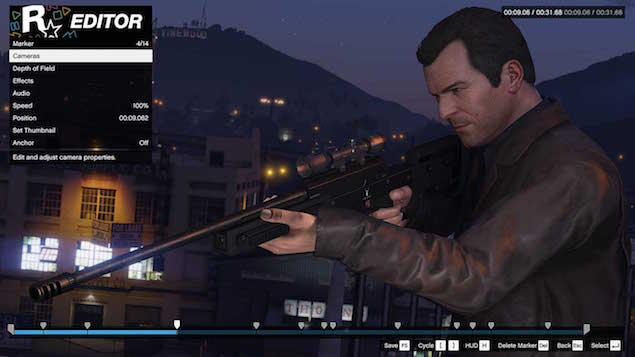
Angi bildefrekvens og bithastighet ved hjelp av eksport valg. Avhengig av din maskinvare og valg, eksport kan det ta litt lenger enn lengden på videoen eller i vårt tilfelle, rundt 20 minutter for en liten, høy bitrate, 60 bilder per sekund video.
Når du har eksportert en video, kan du velge å laste det opp til YouTube fra din Video i Galleri. Hele videoen vises i din Video Galleri i Rockstar Redaktør Hovedmenyen. Du kan vise den i fullscreen og laste det opp til YouTube eller Rockstar Social Club.
Vær oppmerksom på
-
Alle videoer vil bli lastet opp til YouTube; noen videoer som er lastet opp som Offentlig eller Unoterte vil også bli koblet på Rockstar Games Social Club.
-
Du kan sette din for YouTube-opplasting status som Offentlig, Privat eller ikke oppført i Rockstar Editor-fanen i Innstillinger-menyen. Alle videoer du laster opp vil bruke den siste definert status.
Last ned Gadgets 360-app for Android og iOS for å holde deg oppdatert med den nyeste tech nyheter, produkt
anmeldelser og eksklusive tilbud på de populære mobiler.
